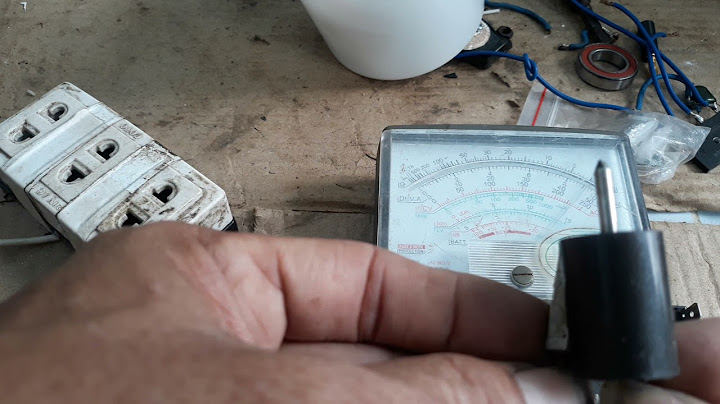Cấu hình tổng đài Grandstream UCM6204 với 4 đường vào bưu điện ra 2 máy lẻ analog và 500 máy lẻ SIP, ghi âm cuộc gọi, lời chào, Fax..hỗ trợ tối đa cho tổng đài IP. Show
Tổng đài IP Grandstream UCM 6200 series (UCM6202, UCM6204, UCM6208) là dòng tổng đài IP PBX được thiết kế cho các doanh nghiệp với hiệu năng và chức năng vượt trội trong phân khúc, gồm tính năng thoại, gọi video, hội nghị video, công cụ dữ liệu và quản lý truy cập cơ sở trên một nền tảng chung, hợp nhất nhiều công nghệ truyền thông.  Tổng đài IP Grandstream UCM6200 series (UCM6202, UCM6204, UCM6208) có độ an toàn và tin cậy cao, cung cấp đầy đủ các tính năng sử dụng thiết thực cho doanh nghiệp mà không cần phải trả chi phí hàng năm. Người sử dụng có đã có đầy đủ các tính năng của một tổng đài chuyên nghiệp trên các dòng sản phẩm này. Tính năng nổi bật tổng đài Grandstream UCM6204
Hướng dẫn cấu hình tổng đài Grandstream UCM62041. Đăng nhập hệ thống tổng đài IP, Cài đặt địa chỉ IP tĩnh cho tổng đài, Đổi password đăng nhập hệ thống, Cài đặt múi giờ
Ngay sau khi cắm nguồn điện vào và cắm cổng mạng vào. Bạn sẽ thấy địa chỉ IP của tổng đài hiển thị lên màn hình, Ta dùng trình duyệt bất kỳ gõ vào địa chỉ IP của tổng đài. Với user/pass đăng nhập ban đầu: admin/admin. 
Với tổng đài ta bắt buộc phải đặt địa chỉ IP tĩnh, để đảm bảo địa chỉ IP này không bị thay đổi khi khởi động lại. Sau khi đổi song ta save lại, reboot tổng đài và đăng nhập với địa chỉ IP mới.
Vào Setting -> Change password -> ta đánh password cũ và nhập password mới cần đổi.
Vào Setting -> Time setting -> Cài ngày giờ.  2. Thiết lập dải số máy lẻ sử dụng cho trong tổng đài:Vào PBX -> Internal options -> General. 3. Khai báo máy lẻ, Cấu hình máy lẻ tự động cho điện thoại IP:
Vào VPBX -> Basic/ Call routs -> Extension -> Create new sip extension.
Vào VPBX -> Basic/ Call routs -> Extension -> Create new sip extension.
Tổng đài IP Grandstream cho phép gán máy lẻ vào từng địa chỉ MAC điện thoại. Tức là không phải vào cài đặt từng điện thoại 1, ta chỉ cần gán địa chỉ MAC của điện thoại với bất kỳ số nào ta cần: Vào VPBX -> Basic/ Call routs -> Zero config. 4. Khai báo nhóm máy lẻ cùng nhóm để cướp chuông:Vào Basic -> Call Feature -> Call Pickup. 5. Khai báo đường vào bưu điện, IFoneVNN, Siptrunk FPT, Siptrunk VTN, Siptrunk CMC, 1800,1900,…
Vào VPBX -> Basic/ Call routs -> Analog Trunk -> Create new Analog Trunk:
Vào VPBX -> Basic/ Call routs -> Analog Trunk -> Create VoIP trunk -> Create new Siptrunk. 6. Khai báo gọi đến (Đổ chuông trực tiếp máy lẻ, vào lời chào, đổ chuông theo nhóm, đổ chuông theo múi giờ…)Vào VPBX -> Basic/ Call routs -> Inbount routs -> Creat New inbount Rule:
Có nhiều chế độ gọi vào nhưng thông thường quan tâm chính đến 3 kiểu gọi vào là: – Extension: Các cuộc gọi vào sẽ đổ chuông trực tiếp vào máy lẻ – Queue: Các cuộc gọi vào sẽ đổ chuông vào 1 nhóm các máy lẻ với quy luật đổ chuông tùy chọn. – IVR: Các cuộc gọi vào sẽ nghe lời chào rồi bấm các chức năng yêu cầu (Cái này làm được như 1080…). 
Vào VPBX -> Call feature -> Call Queue -> Create New Queue: Tạo xong bước này rồi quay lại bước b ở trên để chọn đổ chuông vào nhóm Queue với tên vừa tạo.
* Tạo lời chào: Có 2 phương án ghi âm lời chào. + Ghi âm trực tiếp qua máy lẻ: Vào VPBX -> Internal Option -> IVR Promt -> Record New IVR promt: + Ghi âm vào PC, chuyển đổi sang định dạng GSM file rồi upload lên tổng đài (Phương án này cho phép ta có thể ghép nhạc nền cho lời chào, tạo lời chào chuyên nghiệp hơn). Vào VPBX -> Internal Option -> IVR Promt -> Upload IVR promt -> Chọn file cần upload lên rồi upload Chương trình convert file từ file WAV sang file GSM. * Tạo cây lời chào: Vào VPBX -> Call Feature -> IVR -> Create New IVR. Quy lại Bước b để chọn chế độ đổ chuông vào cây lời chào vừa tạo. 7. Khai báo gọi ra, thiết lập gọi ra từ nhóm máy lẻ bất kỳ trên nhóm trung kế bất kỳ:Ta có thể tạo nhiều nhóm trung kế bưu điện và khi gọi ra thì mỗi nhóm máy lẻ được gọi ra chỉ trên 1 nhóm trung kế nhất định: Vào VPBX -> Basic/ Call Routs -> Outbound Call Routes -> Create New Outbount Rule. 8. Kích hoạt ghi âm:
Vào VPBX -> Basic/ Call Routes -> Extension -> Kích vào máy lẻ cần ghi âm -> Tại mục Auto record -> đánh dấu tích chọn vào sau đó save.
Vào VPBX -> Basic/ Call Routes -> Chọn Analog Trunk (Hoặc Voip Trunk) ->chọn trung kế cần ghi âm -> Tại mục Auto record -> Tích đánh dấu vào để ghi âm.
Bấm Status -> CDR -> Recording file -> Các file ghi âm sẽ được list tại đây. 9. Tạo nhạc chờ cho tổng đài với nhạc chờ tùy chọn :Nhạc chờ này có tác dụng khi có cuộc gọi đến, chuyển máy, khi thoại hội nghị,… Vào VPBX -> Internal option -> vào Music on hold -> Upload file nhạc chờ tùy chọn lên tổng đài, xóa các bản nhạc chờ khác ở bên dưới list nhé. 10. Tạo phòng họp thoại hội nghị nhiều bên
Vào VPBX -> Call Feature -> Conference -> Create New Conference.
– Mọi người tự động gọi vào số phòng họp (Ví dụ số trên là 6300). – Nếu người từ bên ngoài gọi vào qua lời chào rồi bấm số phòng họp (ví dụ 6300) hoặc qua lễ tân nhờ chuyển máy vào số phòng họp là 6300. 11. Cách mở cổng để kết cho phép các máy lẻ từ ngoài internet kết nối vào tổng đài.Yêu cầu phải có IP tĩnh và đường cáp quang để chất lượng thoại được tốt nhất.
Cho phép các khách hàng có 1 trung tâm và nhiều cửa hàng vệ tinh, hoặc các nhân viên thường xuyên di chuyển bên ngoài, ta có thể cho phép mỗi nhân viên là 1 máy lẻ cài trên di động để thiết lập cuộc gọi nội bộ. 12. Cài đặt máy lẻ trên Smartphone ( Apple – Samsung – Android)Cài đặt trên Smart phone: Bạn vào google play hoặc Apple store cài phần mềm: “Grandstream Wave” 13. Kết nối tổng đài IP với thiết bị cắm SIM SGM để giảm cước phí di động14. Kết nối thêm trung kế gắn ngoài GXW4104, GXW410815. Kết nối máy lẻ bất kỳ đâu trên internet vào tổng đài làm máy lẻ nội bộ16. Cài đặt nhận fax tự động -> chuyển bản fax vào email17. Update firmware, Lưu trữ (backup) và khôi phục các cài đặt cấu hình tổng đài———-❖❖❖——— Trải nghiệm dịch vụ tổng đài ảo giá rẻ của HTC giúp doanh nghiệp tiết kiệm 50% tiền điện thoại hàng tháng so với tổng đài bạn đang dùng |